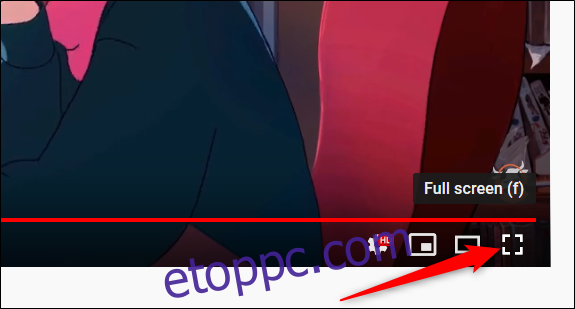Amikor teljes képernyős videót tölt be a Firefoxban, néhány másodpercre figyelmeztető üzenet jelenik meg, majd lecsúszik a képernyőről. Bár elsődleges célja a biztonság, érdemes letiltani a felugró ablakot, ha bosszantónak találja.
Mi a teljes képernyős figyelmeztetés, és miért fontos?
Minden modern böngésző használja a Teljes képernyős API a kívánt tartalmak – például videók, képek és online játékok – megjelenítéséhez a teljes képernyőn, a felhasználói felület egyéb elemei nélkül. Ha engedélyezve van, egy kis figyelmeztető üzenet jelenik meg egy pillanatra az oldal tetején, jelezve, hogy aktiválódott. Ez ugyanaz a funkció, amikor teljes képernyős módban néz YouTube-videót.
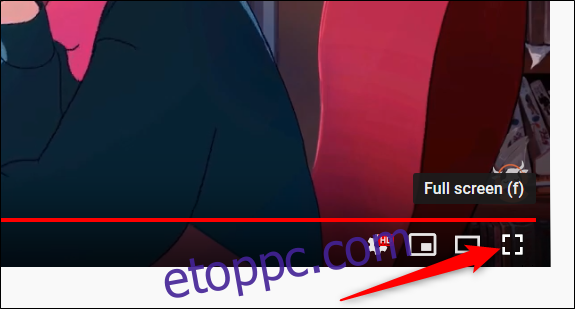
Bár időnként bosszantó lehet – és mielőtt teljesen letiltja az üzenetet –, fontos áttekinteni a célját, és azt, hogy hogyan segít megelőzni az adathalász támadásokat.
Az egyetlen valódi korlátozás az API-t használó fejlesztők számára, hogy a teljes képernyős mód aktiválásához a felhasználónak egy kattintással vagy egy billentyűlenyomással (billentyűparancs) kell elindítania azt. Ennek a feltételnek az oka annak megakadályozása, hogy a vázlatos webhelyek automatikusan teljes képernyőre töltsenek be adathalász csalást, amikor felkeresnek egy webhelyet.
Sajnos ez a funkció érzékeny egy nagyon ötletes adathalász támadásra. A támadók az API-t használhatják arra, hogy teljes képernyős módban mutassák meg a webhely hamis verzióját, amely meglepően hasonlít a valódihoz. Mindössze annyit kell tennie, hogy rákattint egy jogosnak tűnő hivatkozásra, és az API betölti a teljes képernyős módot egy működő webböngészővel.
Ebben az esetben, amikor a hamis webhely teljes képernyős módba vált, a böngésző figyelmeztető üzenetet villog, amely értesíti, hogy aktiválódott. Ha figyelmen kívül hagyja a figyelmeztetést, azt gondolhatja, hogy ez egy legális webhely.
Ha többet szeretne megtudni arról, hogyan használható a HTML5 Fullscreen API adathalász támadásokban, Feross, egy programozó, aki ezt először fedezte fel, nagyon részletesen foglalkozik – és van egy működő példája is egy hamis Bank of America webhelyre. a honlapjukat.
Szóval, most, hogy mindezt félretettük, ha továbbra is le szeretné tiltani a figyelmeztetést – vagy csak csökkenteni szeretné az eltűnéséhez szükséges időt –, folytassuk.
A teljes képernyős figyelmeztető üzenet letiltása
A továbblépéshez és a teljes képernyős figyelmeztető üzenet letiltásához el kell érnünk a Speciális beállítások oldalt, amely hasonló a zászlók engedélyezéséhez a Chrome-ban.
Figyelmeztetés: A Firefox minden beállítást eltárol ezen az oldalon, ezért óvatosnak kell lennie, amikor itt trükközik. Ezen beállítások módosítása káros lehet a böngésző stabilitására és biztonságára nézve. Csak akkor folytassa, ha magabiztos és biztos abban, amit csinál.
Írja be az about:config címsorba, majd nyomja meg az Enter billentyűt. Az oldal betöltődik egy figyelmeztetéssel a beállítások módosításának hatásairól és a Firefoxra gyakorolt hatásokról. Kattintson az „A kockázat elfogadása és folytatás” gombra.
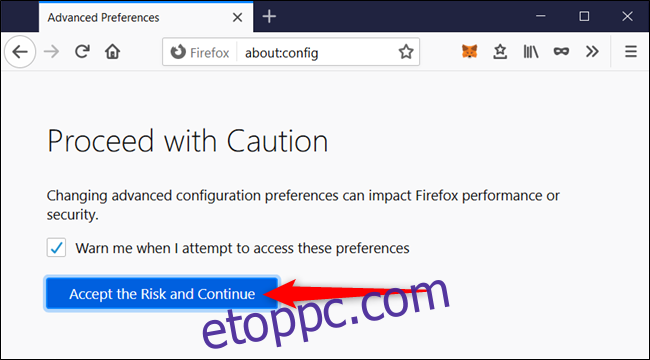
A keresősávba írja be a fullscreen-api.warning.timeout kifejezést a keresősávba, és kattintson az eredmény melletti ceruzaikonra a beállítás értékének módosításához.
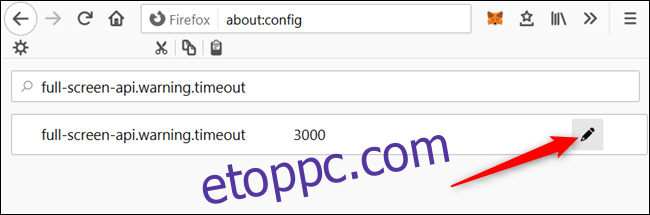
A beírt szám az az idő ezredmásodpercben, amíg a figyelmeztetés el nem kezd eltűnni. Ne feledje, hogy 500 alatt alig jelenik meg a teljes képernyő elindítása után. Biztonsági okokból, ha látni szeretné a figyelmeztetést, amikor teljes képernyős módba lép, tegyen valami 500 ezredmásodperc körüli értéket. Ellenkező esetben írjon be 0-t. Ha végzett, kattintson a pipára.
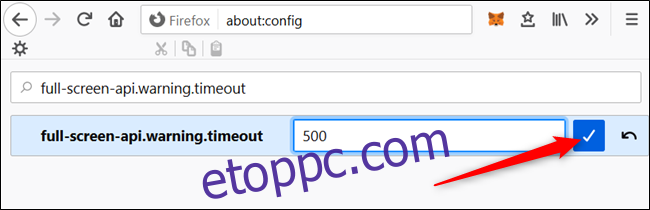
Miután megváltoztatta a beállítás értékét, nem kell újraindítania a Firefoxot. Amikor legközelebb egy videóra kattintasz teljes képernyős módba, az új időtúllépés kerül felhasználásra.
Az alapértelmezett időtúllépéshez való visszatéréshez térjen vissza a „Speciális beállítások” oldalra, és kattintson a teljes képernyős-api.warning.timeout beállítás jobb szélén található visszaállítási nyílra.
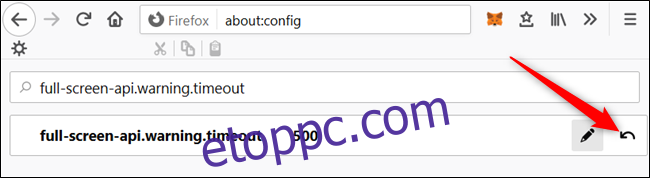
Amint azt korábban említettük, a figyelmeztető üzenet teljes letiltása biztonsági kockázatokkal jár, mivel néhány ismert adathalász csalás zsákmányolhatja ezt a biztonsági rést. Bár ez a fenyegetés továbbra is fennáll, valószínűleg bölcs dolog betartani egy időtúllépési késleltetést, amely értesíti Önt, ha bármi kiváltja a teljes képernyős módot a böngészőben.